Win7系统右键点击计算机没有属性选项怎么办
摘要:平常我们会在系统桌面右键“计算机”(我的电脑)点击“属性”来查看有关计算机的基本信息、系统保...
平常我们会在系统桌面右键“计算机”(我的电脑)点击“属性”来查看有关计算机的基本信息、系统保护、设备管理器和高级系统设置。不少用户都反应说win7 64位旗舰版右键点击计算机里面竟然没有属性选项(如下图所示),这给操作系统带来了不少的麻烦,出现这种情况很有可能是“属性”功能没有在“计算机”图标菜单中配置,我们可以按照下面的方法来启用,下面来看看具体设置教程吧。
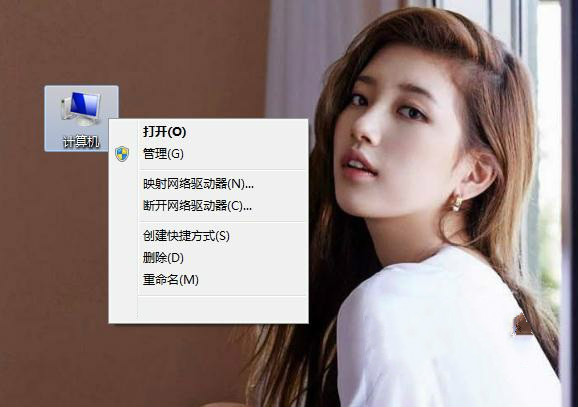 修复方法/步骤:
修复方法/步骤:
1、电机桌面上的“开始”菜单或者直接点击“WIN+R”快捷键,开始运行“gpedit.msc”,如下图。
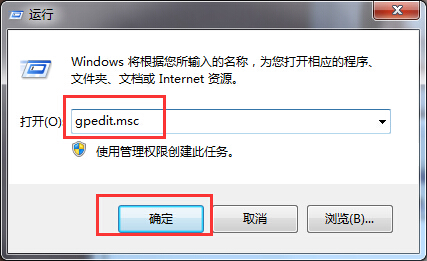 2、如图打开用户配置/管理模板,在里面就可以看到“桌面”选项,直接点击,然后找到“从我的电脑上下文菜单中删除'属性”选项,如图选中直接点击,然后再进行编辑。
2、如图打开用户配置/管理模板,在里面就可以看到“桌面”选项,直接点击,然后找到“从我的电脑上下文菜单中删除'属性”选项,如图选中直接点击,然后再进行编辑。
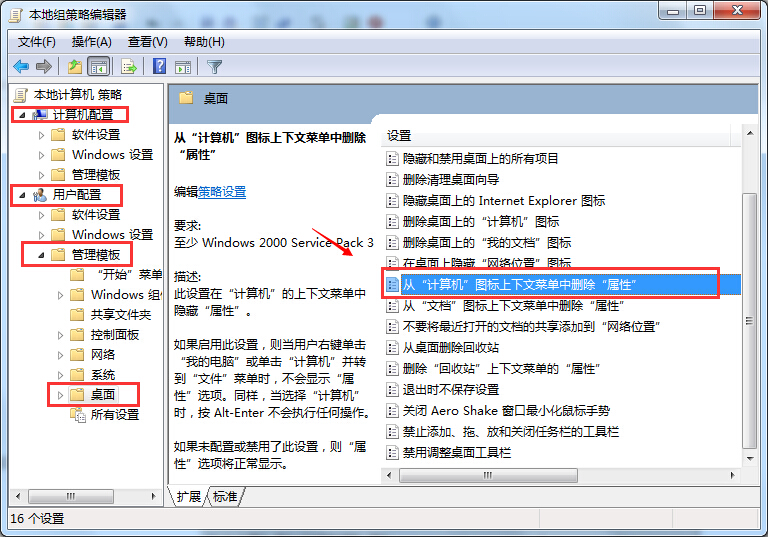 3、进入编辑窗口,如图所示那样将其设为“未配置”,再点击“应用”,之后就“确定”。
3、进入编辑窗口,如图所示那样将其设为“未配置”,再点击“应用”,之后就“确定”。
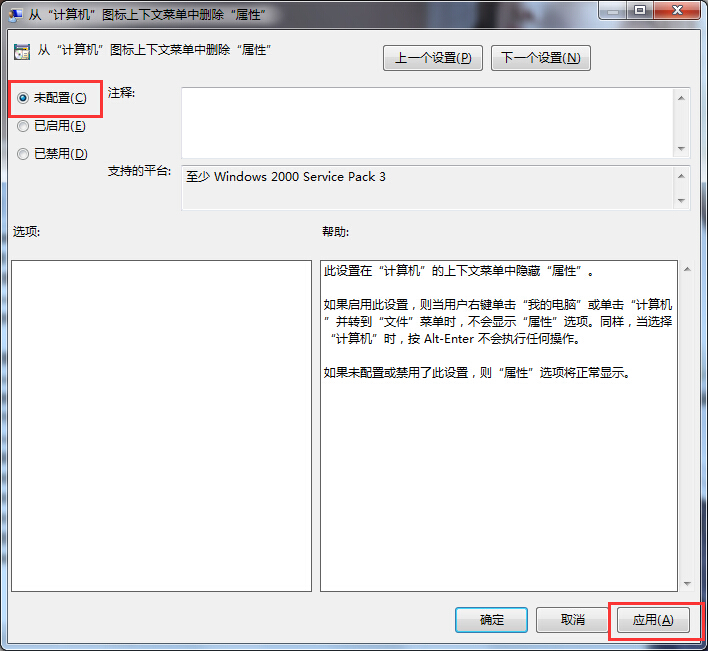 4、重启计算机,这时候就可以看到“属性”选项了。
4、重启计算机,这时候就可以看到“属性”选项了。
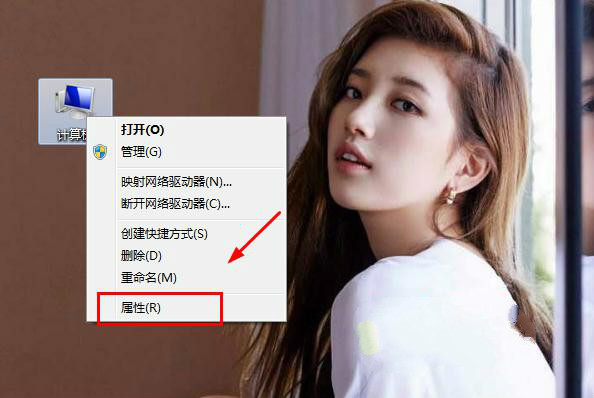 简单的通过本地组策略编辑器就可以将“属性”恢复到“计算机”图标右键菜单中,如果用户在操作w7系统时也出现同样问题的话,不妨按照教程的方法来开启属性功能吧。
简单的通过本地组策略编辑器就可以将“属性”恢复到“计算机”图标右键菜单中,如果用户在操作w7系统时也出现同样问题的话,不妨按照教程的方法来开启属性功能吧。
【Win7系统右键点击计算机没有属性选项怎么办】相关文章:
上一篇:
win7调节音量大小的窗口不见了怎么办?
下一篇:
win7下载后音量大小调整不了该怎么办
